四川小学信息技术六年级上教案(四川省内江市威远县)
文档属性
| 名称 | 四川小学信息技术六年级上教案(四川省内江市威远县) | 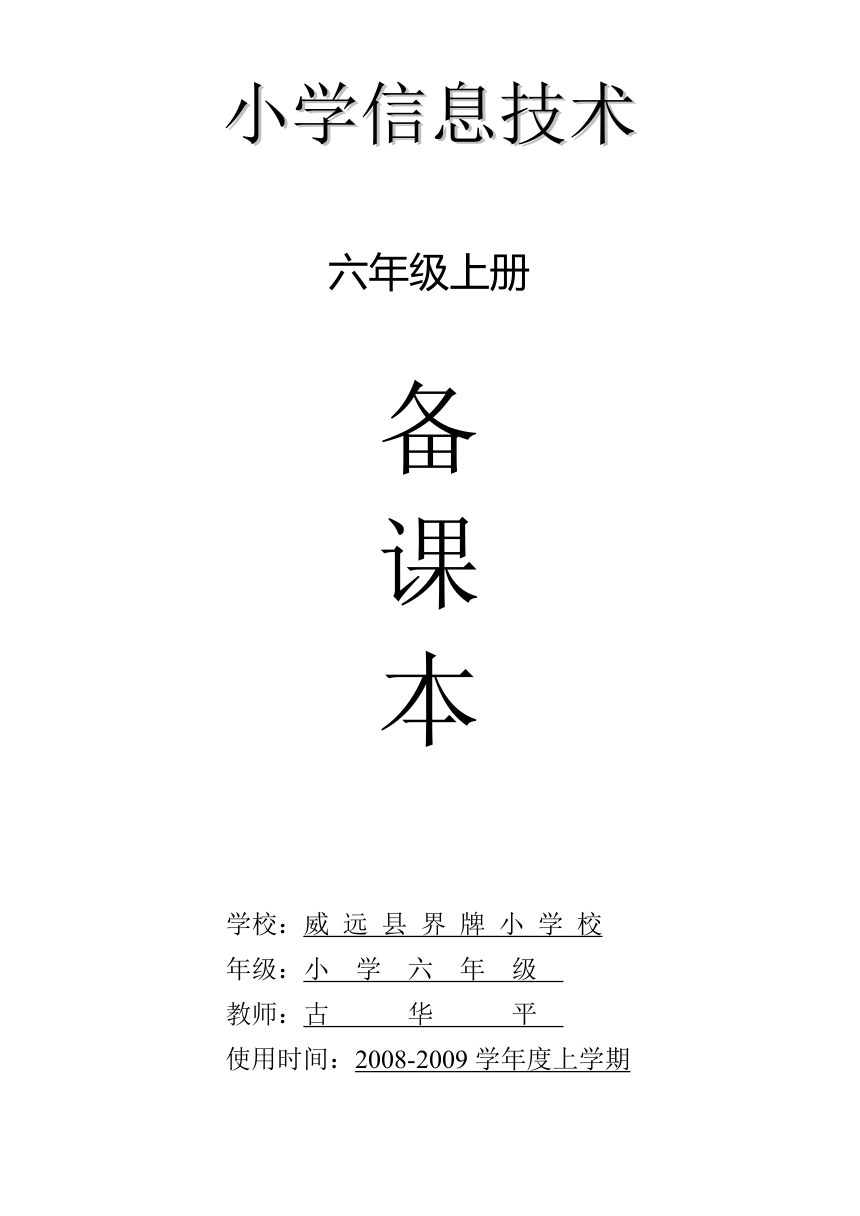 | |
| 格式 | zip | ||
| 文件大小 | 1.5MB | ||
| 资源类型 | 教案 | ||
| 版本资源 | 通用版 | ||
| 科目 | 信息技术(信息科技) | ||
| 更新时间 | 2008-09-30 09:34:00 | ||
图片预览
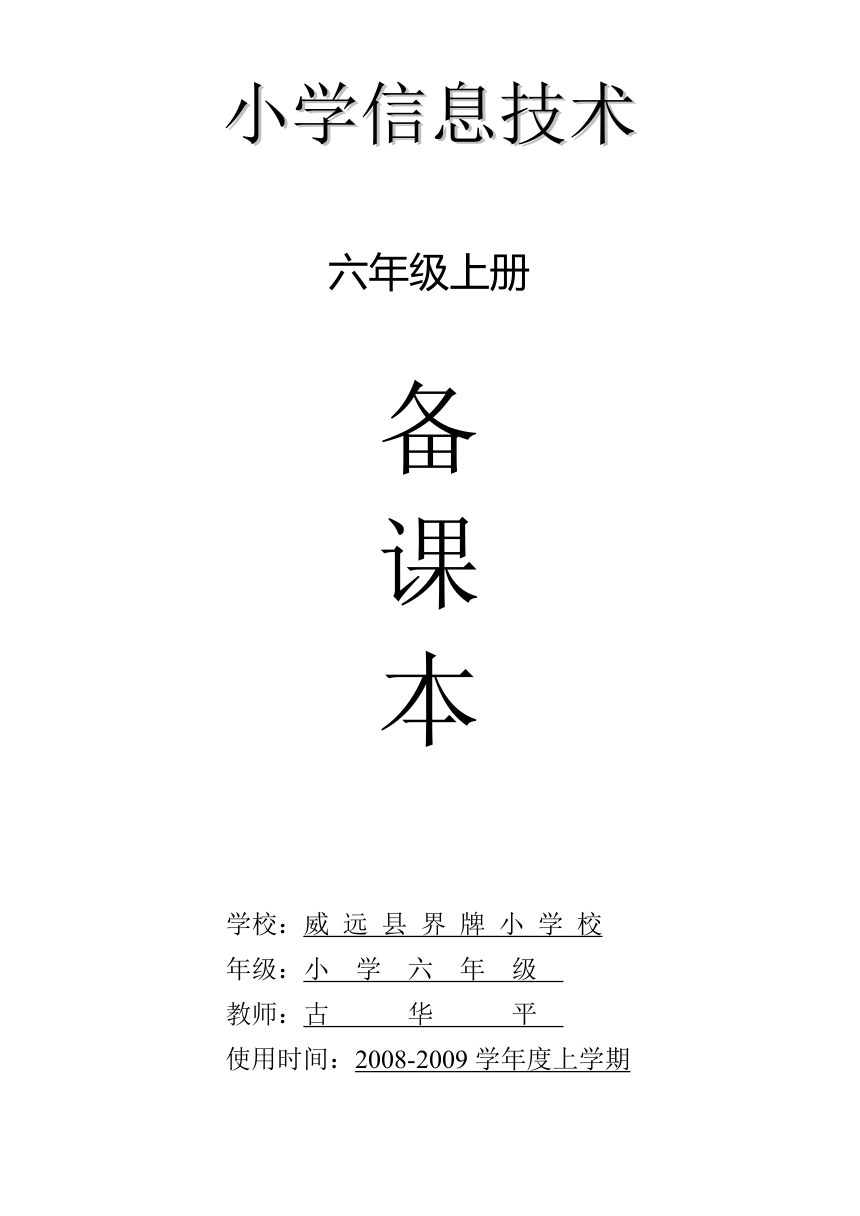
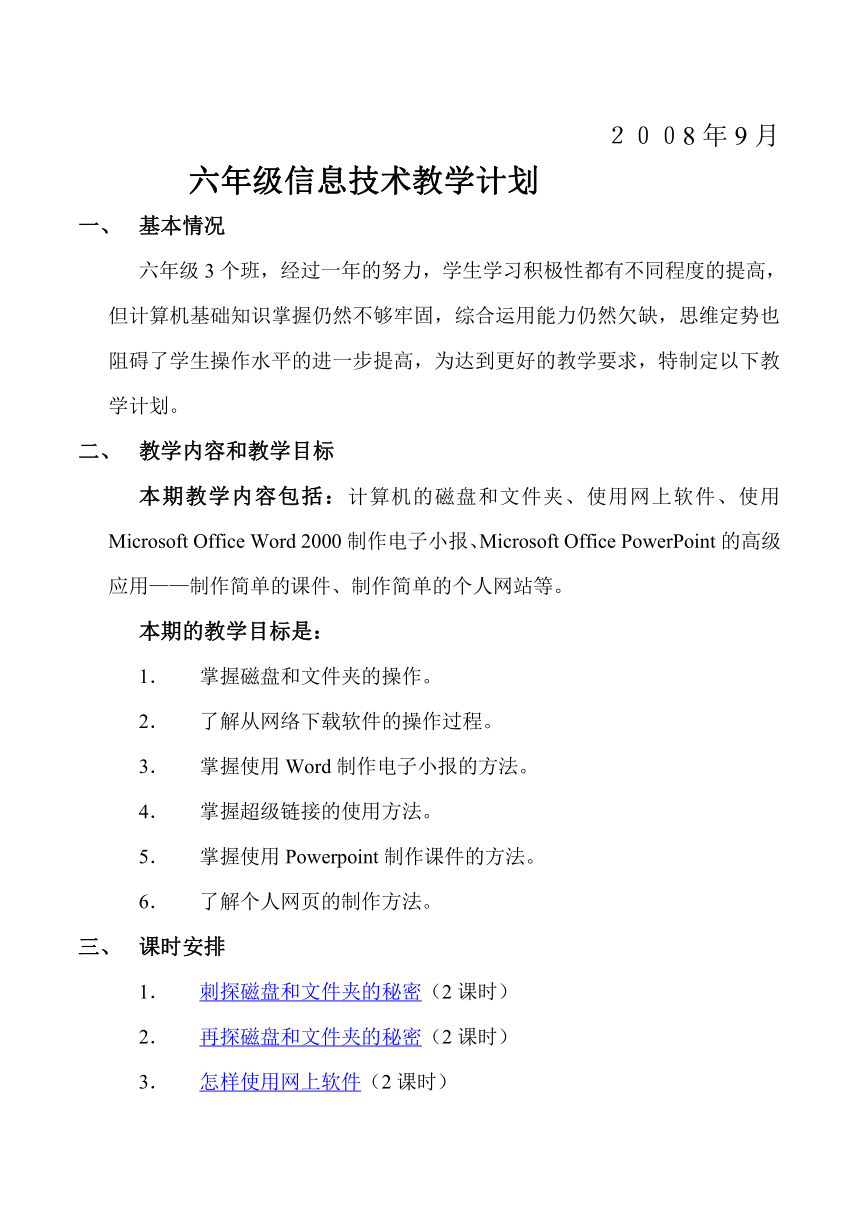

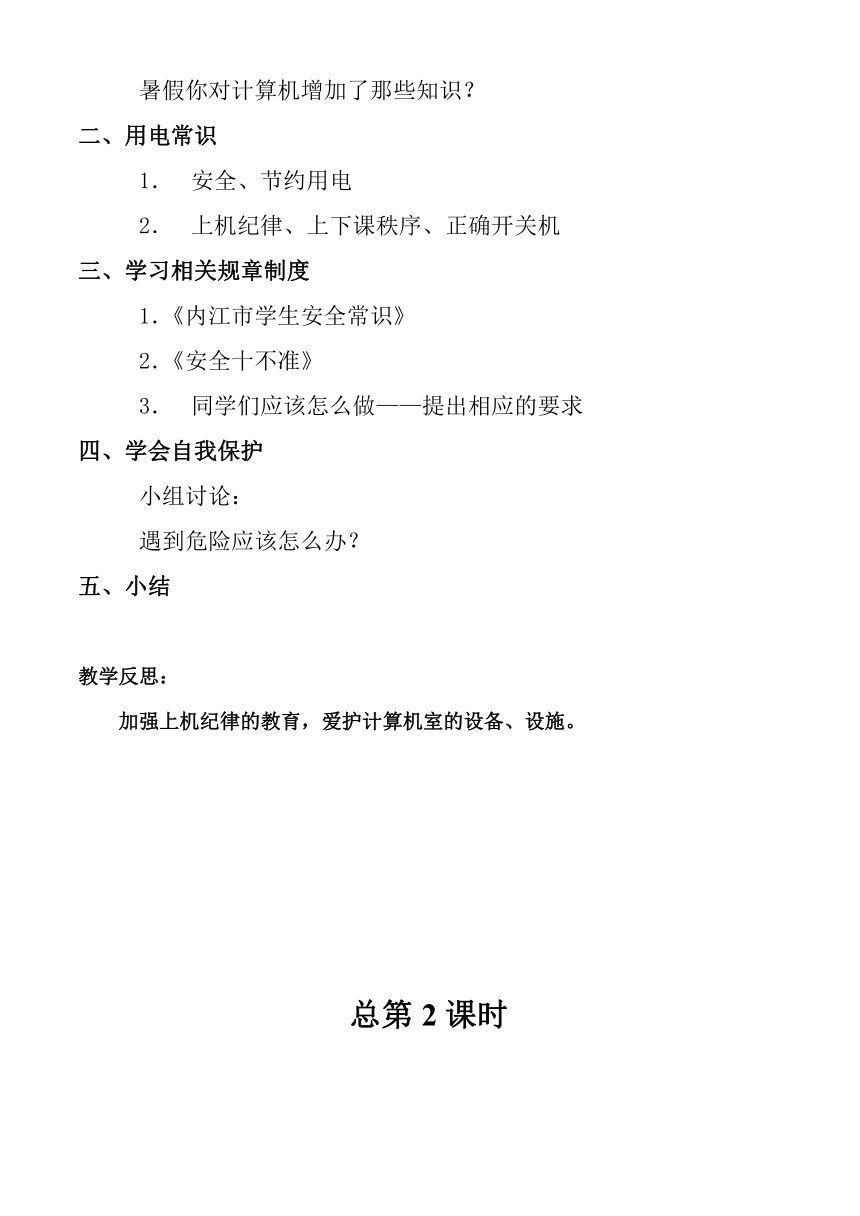
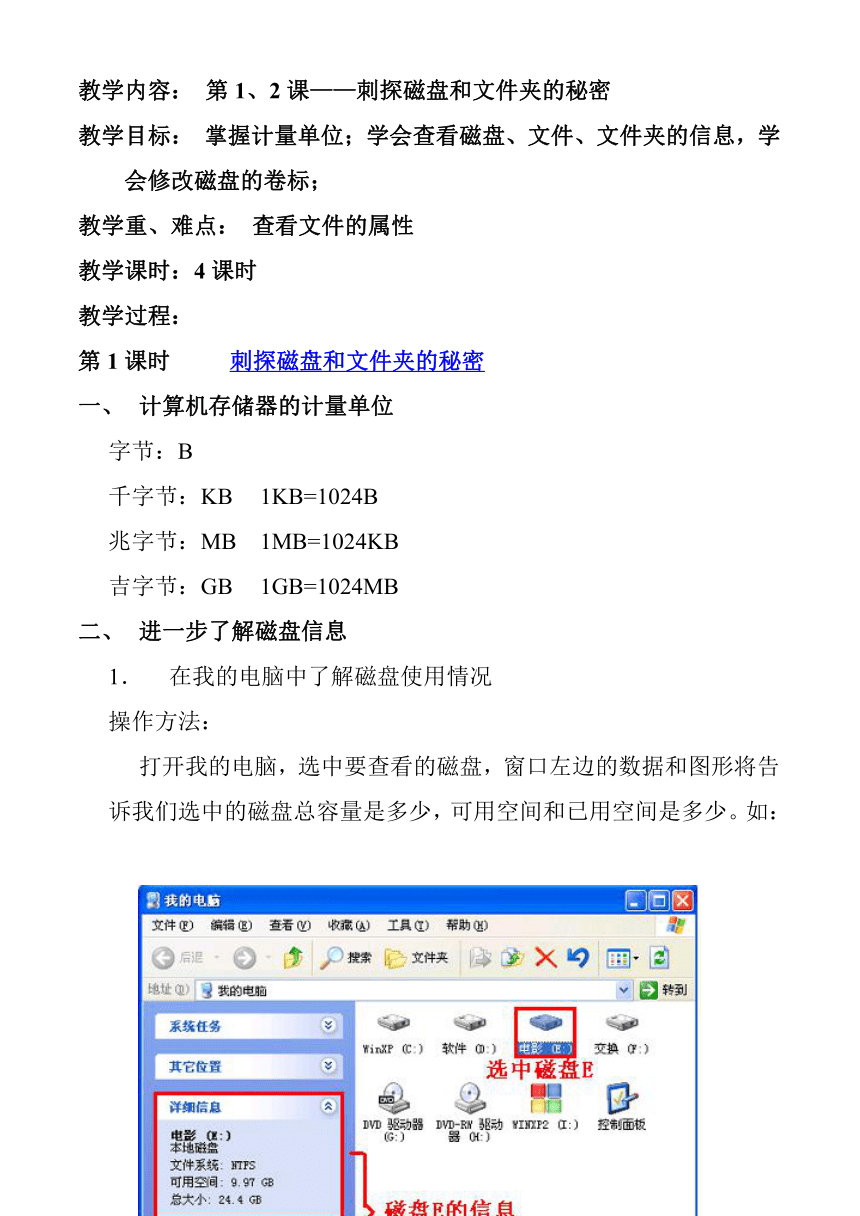
文档简介
小学信息技术
六年级上册
备
课
本
学校:威 远 县 界 牌 小 学 校
年级:小 学 六 年 级
教师:古 华 平
使用时间:2008-2009学年度上学期
2008年9月
六年级信息技术教学计划
基本情况
六年级3个班,经过一年的努力,学生学习积极性都有不同程度的提高,但计算机基础知识掌握仍然不够牢固,综合运用能力仍然欠缺,思维定势也阻碍了学生操作水平的进一步提高,为达到更好的教学要求,特制定以下教学计划。
教学内容和教学目标
本期教学内容包括:计算机的磁盘和文件夹、使用网上软件、使用Microsoft Office Word 2000制作电子小报、Microsoft Office PowerPoint的高级应用——制作简单的课件、制作简单的个人网站等。
本期的教学目标是:
掌握磁盘和文件夹的操作。
了解从网络下载软件的操作过程。
掌握使用Word制作电子小报的方法。
掌握超级链接的使用方法。
掌握使用Powerpoint制作课件的方法。
了解个人网页的制作方法。
课时安排
刺探磁盘和文件夹的秘密(2课时)
再探磁盘和文件夹的秘密(2课时)
怎样使用网上软件(2课时)
《重走长征路》电子小报——筹备篇(3课时)
《重走长征路》电子小报——制作篇(3课时)
具有“超级链接”功能的作品(3课时)
直观生动的超级链接菜单(3课时)
在作品中插入“电影”片断(3课时)
“小老师”做课件——几何复习(3课时)
“小老师”做课件——古诗欣赏(3课时)
筹建个人网站(2课时)
制作网站首页和框架(2课时)
制作网站页面(2课时)
网站的生命——超级链接的制作(2课时)
复习、测试(3课时)
古华平
二〇〇八年九月
总第1 课时
教学内容: 安全教育
教学目标: 掌握安全常识、学会自我保护
教学重、难点:
教学课时:1课时
教学过程:
一、导入
暑假你对计算机增加了那些知识?
二、用电常识
安全、节约用电
上机纪律、上下课秩序、正确开关机
三、学习相关规章制度
1.《内江市学生安全常识》
2.《安全十不准》
同学们应该怎么做——提出相应的要求
四、学会自我保护
小组讨论:
遇到危险应该怎么办?
五、小结
教学反思:
加强上机纪律的教育,爱护计算机室的设备、设施。
总第2课时
教学内容: 第1、2课——刺探磁盘和文件夹的秘密
教学目标: 掌握计量单位;学会查看磁盘、文件、文件夹的信息,学会修改磁盘的卷标;
教学重、难点: 查看文件的属性
教学课时:4课时
教学过程:
第1课时 刺探磁盘和文件夹的秘密
计算机存储器的计量单位
字节:B
千字节:KB 1KB=1024B
兆字节:MB 1MB=1024KB
吉字节:GB 1GB=1024MB
进一步了解磁盘信息
在我的电脑中了解磁盘使用情况
操作方法:
打开我的电脑,选中要查看的磁盘,窗口左边的数据和图形将告诉我们选中的磁盘总容量是多少,可用空间和已用空间是多少。如:
图6-1
同时列出所有磁盘的使用情况的 操作方法:
单击查看,单击详细资料,如:
图6-2
磁盘的卷标和修改方法
磁盘的卷标
磁盘C的卷标是:WinXP,磁盘D的卷标是软件,磁盘E的卷标是电影,磁盘F的卷标是交换等
B.修改磁盘卷标
操作方法:
右击选中的磁盘,单击属性,修改卷标后单击确定按钮
图6-3 磁盘E的属性
二、了解文件和文件夹的详细信息
1.文件夹的属性
操作方法:
打开我的电脑,打开C盘,右击windows文件夹,单击属性,如:
图6-4 C盘Windows文件夹的属性
2.查看文件属性
文件、文件夹的路径是指这个文件或文件夹的位置,即它处在哪个磁盘的哪个文件夹中。
操作方法:
右击选中的文件,单击属性,如:
图6-5 磁盘C的根目录下文件boot.ini的属性
小结
第2课时 上机练习
查看我的电脑中各个磁盘的信息
修改F盘的卷标
查看文件夹的信息
查看文件的信息
作业
第3课时 再探磁盘和文件夹的秘密
尝试使用资源管理器
怎样启动资源管理器
操作方法:
最基本的启动方法:打开开始菜单,打开程序
方法二:右击我的电脑,单击资源管理器
如:
图6-6 资源管理器界面及调整大小
初步认识和操作资源管理器
调整左右窗口的大小
移动鼠标指针到两个窗口的分隔栏上,指针变成双向箭头(),就可以自由改变窗口的比例大小。
左侧+、-号代表的意义
+号:包含有文件夹
—号:打开的文件夹
文件扩展名的奥秘
文件的扩展名有什么意义
文件名的组成:主文件名.扩展名
如:winword.exe,12.bmp,23.doc,号码.mp3,等
扩展名代表这个文件的种类和性质。常见的文件类型的扩展名
文件类型 扩展名 文件类型 扩展名
画图作品 bmp jpg Word作品 doc
写字板纯文本 txt Powerpoint作品 ppt
网页作品 html 一般声音 wav
视频文件 mpg dat Mp3音乐 mp3
程序文件 exe 一般动画 avi gif
快捷方式 lnk
显示文件全名
操作方法:
单击工具、单击文件夹选项,清除“隐藏已知文件类型的扩展名”复选框。
如下图所示:
图6-7
按照文件类型排列显示文件
方法1:单击查看、排列图标,单击按类型
方法2:浏览栏空白处右击、排列图标,单击类型
文件查找——大海捞针
在所有硬盘中查找知名文件
例:查找日记1.doc
操作方法:
右击我的电脑,单击搜索,在全部或部分文件名栏输入“日记1.doc”后单击搜索
图6-8
2.在指定硬盘中搜索某类文件
例:在E盘中搜索所有的Mp3声音文件
操作方法:
右击我的电脑,单击搜索,在全部或部分文件名栏输入“*.mp3”,在“在这里寻找”栏里单击小三角并选中E盘后单击搜索。如:
图6-9
小结
第4课时 上机练习
作业
资源管理器的简单操作
查看文件的扩展名
查找指定文件或某一类型的文件
教学反思:
重点讲解系统文件夹的重要性
区分出不同类型的文件的图标的意义十分重要
总第7 课时
教学内容: 第3课——怎样使用网上软件
教学目标: 在网上查找、下载软件
下载软件的解压和安装
删除不使用的软件
教学重、难点:软件的卸载
教学课时:3课时
教学过程:
第1 课时 怎样使用网上软件
我们使用的软件可以在软件商店里购买,还可以从网上下载。
通过专门网站下载软件
华军软件园:http://www.onlinedown.net
软件新干线:http://www.
例1:从华军软件园下载“mp3录音机”软件
操作步骤:
启动IE,在地址栏输入www.onlinedown.net
选择镜像站点
选择软件类型——媒体工具
查看功能介绍
选择具体的下载点
单击保存,记住文件夹及文件名
例2:从软件新干线下载“紫光拼音输入法”
操作步骤:
启动IE,在地址栏输入www.
单击分类下载、单击中文输入
选取紫光拼音输入法
开始下载
通过搜索引擎寻找
通过搜索引擎寻找可以下载软件的网站
通过搜索引擎直接搜索具体的软件
第2 课时
软件的解压和安装
得到一个压缩文件(扩展名是Zip或Rar)
操作步骤:
右击下载的文件,单击解压到软件名称
进入解压的文件夹,单击Setup
根据软件提示,选择安装位置,进行相关的设置,软件会自动在程序栏或桌面形成启动图标或栏目
图6-10 文件名为 3DANLYZE.rar 的压缩文件
得到一个扩展名是exe的自解压文件
双击后直接运行,解压到相应文件夹,仍需进入文件夹,找到它的安装程序进行安装
图6-11 自解压文件解压的界面
得到一个扩展名是exe的安装程序文件
双击即可安装
图6-12 NVIDIA 显卡驱动安装程序的安装界面
四、怎样正确的删除不用的软件
1.依靠软件的卸载功能,删除软件
操作方法:
单击开始、程序、该程序栏目,单击卸载
如:卸载暴风影音
图6-13 卸载暴风影音软件的界面
在控制面板中删除不用的软件
操作方法:
单击开始、设置、控制面板,单击添加删除程序,选中要卸载的软件,单击删除。如:
图6-14控制面板添加删除程序的界面
第3 课时 上机练习
1.下载软件
2.解压、安装软件
3.删除软件
4.作业
教学反思:
安装文件的类型及安装的可执行文件
总第11 课时
教学内容: 第4、5、6、7、8课——在Powerpoint中制作 具有超级链接的作品
教学目标: 掌握超链接的制作方法
教学重、难点:超级链接的设置
教学课时:13课时
教学过程:
第 1 课时 《重走长征路》电子小报——筹备篇
一、了解长征,搜集素材
通过互联网或其他资料,学习、回顾、收集资料和信息。
二、关于报纸的知识
第 2 课时 设置文本框
1.文字框的使用方法 ( PMBZ\\PNT插入文本框.exe )
操作步骤:
A.单击插入、文本框,单击横排或竖排
B.拖动鼠标到合适大小
C.单击框内输入文字
如:
文本框 竖排文本框
图1-12文本框及竖排文本框
2.文字框的美化
操作方法:
右击文本框边框,单击设置文本框格式
在弹出的设置文本框格式中进行设置(如图1-14)
如:下图就是设置好号的文本框
图6-16文本框设置好的效果
图6-17 设置文本框的界面
第 3 课时 上机练习
收集资料
设置、美化文本框
作业
第 4 课时 《重走长征路》电子小报——制作篇
整体框架和刊头
设置纸张
操作方法:
单击文件,单击页面设置,勾选横向
进行页边距的设置 如:
图6-18 页面设置-页边距设置界面
2.整体框架制作的建议
要求:
栏目框架形式多样、边框形式多样、插入图片进行装饰
参考设计图
图6-19 参考版式
3.注意刊头内容
要求:
图文并茂、使用艺术字进行美化,具有主题名称、制作时间、制作人员、制作单位等。
栏目制作
用“自选图形”制作栏目框
栏目框内文字的导入
右击栏目框,单击添加文字
栏目框内导入图片
鼠标定位于框内
标题、内容、框架相互协调
以图片为背景的栏目
组合图形的操作方法:
按住Shift不放,使用鼠标连续单击各个图形后右击,单击组合、组合
三、整体调整
1.栏目内字体、颜色可以不一样,但字的大小不能差异太大
2.加强文字与背景色的反差
3.注意栏目框的形状、大小、位置的协调
第 5课时 上机练习
设置纸张
框架设计
完成小报
第6课时 制作具有超级链接功能的作品
超级链接的规划
图6-20 超级链接参考设计图
超级链接功能的设置 ( PMBZ\\PNT超链接及动作按钮.exe )
制作目录页与各页链接
操作方法:
选中使用超级链接的文字,右击,单击超链接,选择链接的幻灯片后单击确定
制作上下页转换链接
操作方法:
下一页:单击幻灯片放映、动作按钮,单击下一页按钮( ),拖动鼠标到合适位置并弹出超级链接设置窗口,再单击确定即可。
上一页:单击幻灯片放映、动作按钮,单击下一页按钮( ),拖动鼠标到合适位置并弹出超级链接设置窗口,再单击确定即可。
超级链接按钮可以复制、粘贴
制作返回目录的链接
操作方法:
单击幻灯片放映、动作按钮,选取返回 ( )按钮,单击确定并调整好大小、位置。
杜绝误操作
第7课时 上机练习
设计超级链接
制作上一页、下一页、返回按钮并复制粘贴到相应的幻灯片
第8课时 直观生动的超级链接菜单
任务描述
制作Windows启动画面展示的幻灯片作品,要求:
首页以6幅缩小的启动画面为目录,鼠标单击一个画面时,能自动放大展示这个画面并显示名称,单击名称后能自动返回目录页面。图片和文字有放大、展开等动画效果,动画出现顺序为图片在先,文字在后。
页面制作
制作目录页雏形
新建空白版式的幻灯片
使用插入图片的方法,插入6幅图片并调整大小位置,中间以“艺术字”方式输入“Windows启动画面”
制作6个启动画面的图页雏形
使用插入“新幻灯片”的方式,连续插入6个新幻灯片
使用插入图片的方法,依次插入6张图片
使用插入文本框的方法,给6张幻灯片输入名称
如:
图6-21 Windows启动画面
第9课时 设置超级链接
设置超级链接
设置目录到各页面的链接
操作方法:例1设置Widnows3.2的超级链接
右击图片,单击超链接,在链接到栏单击本文档中的位置,在请选择文档中的位置栏单击幻灯片标题、2.幻灯片2后单击确定。如:下图
图6-22 设置超级链接界面1
设置各页面返回目录的链接
操作方法:
选中Windows3.2,右击,单击超链接,在链接到栏单击本文档中的位置,在请选择文档中的位置栏单击幻灯片标题、1.幻灯片1后单击确定。如:下图
图6-23设置超级链接界面2
设置其它幻灯片的返回按钮。
设置图片展开的动画效果 ( PMBZ\\PNT自定义动画.exe )
动画效果的设置
操作方法:
单击幻灯片放映、单击自定义动画,在弹出的自定义动画框中进行设置
检查动画幻灯片对象栏
勾选图片1、文本2
单击效果
在动画和声音栏单击倒三角选择盒状
在盒状动画方式中单击倒三角选择展开后单击确定
顺序和时间的设置
检查动画顺序:
1.图片1、2.文本2
勾选启动动画栏在前一事件后复选框
单击确定后
设置好其它幻灯片
设置好后可以按F5键观看设置好的效果
设置避免误操作的功能
小结
第10、11课时 上机操作
目录菜单的制作
返回按钮菜单的制作
设置动画效果
第12课时 在作品中插入电影片段
插入视频文件的试验
操作步骤:
建立自己的工作环境
老师准备好的视频文件的位置:F:\sucai\
进入Powerpoint,新建一空白版式的幻灯片
单击插入、影片和声音、单击文件中的影片,
选中准备好的文件后单击确定
在弹出的对话框中根据需要选择自动或在单击时播放。如下图:
图6-24
插入动画文件的试验
操作步骤:
和插入视频文件的操作步骤大致相同,仅在第4步时要单击文件类型栏的倒三角,单击所有文件(*.*)。如下图:
插入视频文件
插入动画文件
图6-25
三、在作品中使用视频文件
第13课时 上机练习
插入视频文件
插入动画文件
使用视频、动画文件
教学反思:
根据需要设置文字效果
插入合适的视频、动画文件(限制大小)
超级链接及动作按钮的设置
总第25 课时
教学内容: 第9、10课——制作简单的课件
教学目标: 了解课件的制作流程、方法
教学重、难点:美化课件的方法
教学课时:6课时
教学过程:
第 1 课时 制作几何复习课件
一、课件制作要求
在课件中介绍长方形、平行四边形、梯形等图形的特点和面积计算公式,图文并茂,用文字标出长、宽、高,并在第一页用菜单把其余各页组织起来以便浏览。
二、封面设计
如:
图6-26 参考封面设计方案
课件内容页设计制作
长方形面积制作指南
操作步骤:
插入、新幻灯片、空白版式、确定
利用矩形工具画长方形并填充颜色
利用文本框工具标出长、宽、特点、计算公式等
如:
图6-27 制作好的长方形幻灯片
第 2 课时 制作平行四边形和梯形
平行四边形制作指南 ( PMBZ\\PNT虚线及直角符号.exe )
画平行四边形:自选图形、基本形状、平行四边形
画虚线:双击画好的直线,单击颜色和线条、在线条的虚线栏内选择虚线样式
画直角:先画矩形,双击矩形,选择虚线样式
图6-28 设置虚线
D.制作好平行四边形幻灯片如下图:
图6-29制作好的平行四边形幻灯片
梯形制作指南
要点:
单击自选图形、基本形状,单击梯形,画好倒立的梯形
旋转梯形 ( PMBZ\\PNT制作梯形.exe ):双击梯形,单击尺寸,在尺寸和旋转栏的旋转栏内输入180后单击确定
图6-30 梯形的旋转
第 3 课时 设置菜单的超级链接及背景
三、给菜单设置超级链接
1.菜单的设计
如下图所示
图6-31 制作好的封面幻灯片
2.超级链接的制作
分别按照前面介绍的方法为文字和图形制作超级链接
3.设置背景 ( PMBZ\\PNT设置背景.exe )
操作方法:
A.右击空白,单击背景,可以直接单击颜色或其他颜色或填充效果,
图6-32 设置背景
B.如我们可以单击填充效果、单击纹理、单击第一行第四种纹理后单击确定,再单击应用按钮
图6-33 设置背景-纹理效果
设置好背景色的目录菜单如下图所示
图6-34设置好超级链接的封面幻灯片
保存作品
F:\6X\XXJHKJ
第4课时 设置动作按钮
图6-35设置好超级链接及动作按钮的封面幻灯片
第 5 课时 小老师做课件——古诗欣赏
一、课件概述
课件内容是《游子吟》,课件播放要配有音乐,单击重要的词语时会超级链接到相关的解释页面。
二、各页主要内容及朗读欣赏
1.幻灯片1:诗词原文及朗读欣赏
2.幻灯片2:作者简介
3.幻灯片3:词语解释及诗意分析
三、页面设计和文字录入
1.封面设计
操作方法:
输入诗词原文并插入图片
2.插入声音
操作步骤:
方法一、
单击插入、影片和声音,单击文件种的声音
选取老师准备好的文件(f:\sucai)并单击确定
方法二、自己录制声音
3.插入新幻灯片,添加文本框输入作者孟郊的简介
4.制作超级链接
四、词语和注释的链接
五、保存课件
F:\6X\XXGSXS
第6课时 上机练习
1.录入各页的文字
2.设置超级链接
3.美化
4.作业
教学反思:
虚线(高)及直角符号的制作方法
梯形的旋转
超级链接及动作按钮的设置
总第32 课时
教学内容:第11、12、13、14课——制作个人网站
教学目标: 了解网站、网页的制作方法
教学重、难点:个人网页的设计、制作
教学课时:6课时
教学过程:
第 1 课时 筹建个人网站
一、个人网站的特点
1.指导浏览几个有特色的个人网站,注意它们有什么特点
2.网站的特点
A.网站有明确的主题
B.有制作者的单位或姓名
C.都有一个首页,首页上有多个栏目。首页一般用Index.htm为文件名
D.进入其他页面后,可以随时返回首页
E.网站上一般有自己的电子邮件地址
二、规划个人网站
1.讨论填写《个人网站制作规划表》
2.提示:
A.网站的名称
B.网站有几个栏目
C.网站的结构
例:班级网站结构图
图6-36
D.怎样收集素材
三、收集、处理素材
操作方法:
在F盘上建立自己的文件夹
在这个文件夹中再建立几个专门存放分类素材的文件夹,sound作为声音文件夹的名称、image作为图片文件夹的名称、txt作为文本文件夹的名称等。注意:文件夹和文件不要使用中文、空格和其他字符
第 2 课时 上机收集、处理好资料
第 3 课时 制作网站首页和框架
一、认识FrontPage
1.FrontPage是Office软件大家庭中的一员,是专门用来制作网页的软件。
2.FrontPage的窗口
和Word的异同
视图工具栏普通、HTML、预览的作用
二、制作网站的首页框架
1.在空白区域的合适位置输入网站的名称、主要栏目、主题、作者姓名等内容。
2.利用格式栏设置文字效果
3.保促主页文件
预览制作的文件
三、美化主页
1.美化网页背景
操作方法:
单击格式、单击背景,选取合适的背景颜色
2.给网页添加图片
操作方法
单击插入、图片,单击来自文件或剪帖画,选取要插入的文件后单击确定并作调整。
四、小结
第 3课时 上机制作
1.制作首页
2.美化网页
第 4 课时 制作网站页面
一、制作子页面——游子在四川
操作方法:
1.单击文件、新建
2.输入文字内容,并设置效果
3.在合适位置插入图片
4.制作好后以lvyou.htm为文件名保存在F:\Web-1中
二、制作子页面——吃在四川
操作方法:
1.新建页面
2.输入文字、图片,并设置
3.以meishi.htm保存在f:\web-1中
三、制作子页面——行在四川
操作方法:
1.新建页面
2.输入文字、图片,并设置
3.以jiaotong.htm保存在f:\web-1中
第 5课时 上机制作
第 6课时 网站的生命——超级链接的制作
一、设置主页各栏目转到相应页面的链接
1.打开Index.htm,选中游在四川
2.单击工具栏上超级链接按钮,弹出创建超级链接对话框
3.单击制作一个指向您计算机上文件的超级链接,选择f:\web1\lvyou.htm,后单击确定
4.保存、预览
5.制作吃在四川、行在四川超级链接
单击制作一个指向您计算机上文件的超级链接,选择f:\web1\meishi.htm,后单击确定
单击制作一个指向您计算机上文件的超级链接,选择f:\web1\jiaotong.htm,后单击确定
6.设置我的邮箱
操作方法:
在主页的合适位置输入我的邮箱,选中我的邮箱,单击超级链接按钮
按弹出的页面进行输入
在各栏目网页输入返回,并和主页文件index.htm建立超级链接
二、检查超级链接的新方法
三、小结
四、上机练习
设置主页和子页面的超级链接
设置我的邮箱
教学反思:
总第38 课时
教学内容: 发布网站
教学目标:
教学重、难点:
教学课时:1课时
教学过程:
一、申请网站空间
操作步骤:
1.进入网站,单击注册,单击我同意
2.填写好用户注册的相关内容后单击提交
3.单击进入按钮,登录用户管理区
4.输入注册用户名及密码
5.进入免费主页申请页面,按提示开通免费主页。注意并记住相应内容
二、上传网站文件
操作步骤:
1.单击开始、程序、附件、Internet工具,单击Web发布向导
2.在文件或文件夹文本框中输入个人网站所在文件夹的位置F:\web1后单击下一步
3.在描述名内输入上传网站的名称:天府之国——四川
4.单击高级按钮,在服务提供商中选中FTP后单击下一步
5.在URL或Internet地址栏输入你的网站后单击下一步
6.在FTP服务器名中输入你上传的地址,在包含Web页的子文件夹栏输入/后单击下一步
7.单击完成
8.输入用户名及密码后单击确定
9.等待发布成功后,启动浏览器,输入你得到的网址,就会看到你上传的主页,它不再是你硬盘上的文件而是公用服务器上的主页文件。
三、上机练习
1.申请网站空间
2.上传、验证网站、网页
教学反思:
总第39 课时
教学内容: 复习、测试
教学目标: 检查本期学习的重、难点是否被每个学生掌握
教学重、难点:
教学课时:3
教学过程:
第1、2课时:逐个测试、评价
第3课时:集体评价
教学反思:
威远县界牌镇小学校
计算机室
威远县界牌镇小学校
计算机室
威远县界牌镇小学校
计算机室
威远县界牌镇小学校
计算机室
8
6
4
2
7
9
5
3
转上一、下一页
返
回
目
录
1
菜单
封面设计方案(幻灯片1)
幻灯片版式:项目清单
课题文字内容( )字体( )颜色( )
菜单文字内容
菜单项1:( )链接到幻灯片( )
菜单项2:( )链接到幻灯片( )
菜单项3:( )链接到幻灯片( )
图片或剪贴画内容:( )
背景样式:( )
网站首页
班级介绍
学生作文
小小画家
师生相册
六年级上册
备
课
本
学校:威 远 县 界 牌 小 学 校
年级:小 学 六 年 级
教师:古 华 平
使用时间:2008-2009学年度上学期
2008年9月
六年级信息技术教学计划
基本情况
六年级3个班,经过一年的努力,学生学习积极性都有不同程度的提高,但计算机基础知识掌握仍然不够牢固,综合运用能力仍然欠缺,思维定势也阻碍了学生操作水平的进一步提高,为达到更好的教学要求,特制定以下教学计划。
教学内容和教学目标
本期教学内容包括:计算机的磁盘和文件夹、使用网上软件、使用Microsoft Office Word 2000制作电子小报、Microsoft Office PowerPoint的高级应用——制作简单的课件、制作简单的个人网站等。
本期的教学目标是:
掌握磁盘和文件夹的操作。
了解从网络下载软件的操作过程。
掌握使用Word制作电子小报的方法。
掌握超级链接的使用方法。
掌握使用Powerpoint制作课件的方法。
了解个人网页的制作方法。
课时安排
刺探磁盘和文件夹的秘密(2课时)
再探磁盘和文件夹的秘密(2课时)
怎样使用网上软件(2课时)
《重走长征路》电子小报——筹备篇(3课时)
《重走长征路》电子小报——制作篇(3课时)
具有“超级链接”功能的作品(3课时)
直观生动的超级链接菜单(3课时)
在作品中插入“电影”片断(3课时)
“小老师”做课件——几何复习(3课时)
“小老师”做课件——古诗欣赏(3课时)
筹建个人网站(2课时)
制作网站首页和框架(2课时)
制作网站页面(2课时)
网站的生命——超级链接的制作(2课时)
复习、测试(3课时)
古华平
二〇〇八年九月
总第1 课时
教学内容: 安全教育
教学目标: 掌握安全常识、学会自我保护
教学重、难点:
教学课时:1课时
教学过程:
一、导入
暑假你对计算机增加了那些知识?
二、用电常识
安全、节约用电
上机纪律、上下课秩序、正确开关机
三、学习相关规章制度
1.《内江市学生安全常识》
2.《安全十不准》
同学们应该怎么做——提出相应的要求
四、学会自我保护
小组讨论:
遇到危险应该怎么办?
五、小结
教学反思:
加强上机纪律的教育,爱护计算机室的设备、设施。
总第2课时
教学内容: 第1、2课——刺探磁盘和文件夹的秘密
教学目标: 掌握计量单位;学会查看磁盘、文件、文件夹的信息,学会修改磁盘的卷标;
教学重、难点: 查看文件的属性
教学课时:4课时
教学过程:
第1课时 刺探磁盘和文件夹的秘密
计算机存储器的计量单位
字节:B
千字节:KB 1KB=1024B
兆字节:MB 1MB=1024KB
吉字节:GB 1GB=1024MB
进一步了解磁盘信息
在我的电脑中了解磁盘使用情况
操作方法:
打开我的电脑,选中要查看的磁盘,窗口左边的数据和图形将告诉我们选中的磁盘总容量是多少,可用空间和已用空间是多少。如:
图6-1
同时列出所有磁盘的使用情况的 操作方法:
单击查看,单击详细资料,如:
图6-2
磁盘的卷标和修改方法
磁盘的卷标
磁盘C的卷标是:WinXP,磁盘D的卷标是软件,磁盘E的卷标是电影,磁盘F的卷标是交换等
B.修改磁盘卷标
操作方法:
右击选中的磁盘,单击属性,修改卷标后单击确定按钮
图6-3 磁盘E的属性
二、了解文件和文件夹的详细信息
1.文件夹的属性
操作方法:
打开我的电脑,打开C盘,右击windows文件夹,单击属性,如:
图6-4 C盘Windows文件夹的属性
2.查看文件属性
文件、文件夹的路径是指这个文件或文件夹的位置,即它处在哪个磁盘的哪个文件夹中。
操作方法:
右击选中的文件,单击属性,如:
图6-5 磁盘C的根目录下文件boot.ini的属性
小结
第2课时 上机练习
查看我的电脑中各个磁盘的信息
修改F盘的卷标
查看文件夹的信息
查看文件的信息
作业
第3课时 再探磁盘和文件夹的秘密
尝试使用资源管理器
怎样启动资源管理器
操作方法:
最基本的启动方法:打开开始菜单,打开程序
方法二:右击我的电脑,单击资源管理器
如:
图6-6 资源管理器界面及调整大小
初步认识和操作资源管理器
调整左右窗口的大小
移动鼠标指针到两个窗口的分隔栏上,指针变成双向箭头(),就可以自由改变窗口的比例大小。
左侧+、-号代表的意义
+号:包含有文件夹
—号:打开的文件夹
文件扩展名的奥秘
文件的扩展名有什么意义
文件名的组成:主文件名.扩展名
如:winword.exe,12.bmp,23.doc,号码.mp3,等
扩展名代表这个文件的种类和性质。常见的文件类型的扩展名
文件类型 扩展名 文件类型 扩展名
画图作品 bmp jpg Word作品 doc
写字板纯文本 txt Powerpoint作品 ppt
网页作品 html 一般声音 wav
视频文件 mpg dat Mp3音乐 mp3
程序文件 exe 一般动画 avi gif
快捷方式 lnk
显示文件全名
操作方法:
单击工具、单击文件夹选项,清除“隐藏已知文件类型的扩展名”复选框。
如下图所示:
图6-7
按照文件类型排列显示文件
方法1:单击查看、排列图标,单击按类型
方法2:浏览栏空白处右击、排列图标,单击类型
文件查找——大海捞针
在所有硬盘中查找知名文件
例:查找日记1.doc
操作方法:
右击我的电脑,单击搜索,在全部或部分文件名栏输入“日记1.doc”后单击搜索
图6-8
2.在指定硬盘中搜索某类文件
例:在E盘中搜索所有的Mp3声音文件
操作方法:
右击我的电脑,单击搜索,在全部或部分文件名栏输入“*.mp3”,在“在这里寻找”栏里单击小三角并选中E盘后单击搜索。如:
图6-9
小结
第4课时 上机练习
作业
资源管理器的简单操作
查看文件的扩展名
查找指定文件或某一类型的文件
教学反思:
重点讲解系统文件夹的重要性
区分出不同类型的文件的图标的意义十分重要
总第7 课时
教学内容: 第3课——怎样使用网上软件
教学目标: 在网上查找、下载软件
下载软件的解压和安装
删除不使用的软件
教学重、难点:软件的卸载
教学课时:3课时
教学过程:
第1 课时 怎样使用网上软件
我们使用的软件可以在软件商店里购买,还可以从网上下载。
通过专门网站下载软件
华军软件园:http://www.onlinedown.net
软件新干线:http://www.
例1:从华军软件园下载“mp3录音机”软件
操作步骤:
启动IE,在地址栏输入www.onlinedown.net
选择镜像站点
选择软件类型——媒体工具
查看功能介绍
选择具体的下载点
单击保存,记住文件夹及文件名
例2:从软件新干线下载“紫光拼音输入法”
操作步骤:
启动IE,在地址栏输入www.
单击分类下载、单击中文输入
选取紫光拼音输入法
开始下载
通过搜索引擎寻找
通过搜索引擎寻找可以下载软件的网站
通过搜索引擎直接搜索具体的软件
第2 课时
软件的解压和安装
得到一个压缩文件(扩展名是Zip或Rar)
操作步骤:
右击下载的文件,单击解压到软件名称
进入解压的文件夹,单击Setup
根据软件提示,选择安装位置,进行相关的设置,软件会自动在程序栏或桌面形成启动图标或栏目
图6-10 文件名为 3DANLYZE.rar 的压缩文件
得到一个扩展名是exe的自解压文件
双击后直接运行,解压到相应文件夹,仍需进入文件夹,找到它的安装程序进行安装
图6-11 自解压文件解压的界面
得到一个扩展名是exe的安装程序文件
双击即可安装
图6-12 NVIDIA 显卡驱动安装程序的安装界面
四、怎样正确的删除不用的软件
1.依靠软件的卸载功能,删除软件
操作方法:
单击开始、程序、该程序栏目,单击卸载
如:卸载暴风影音
图6-13 卸载暴风影音软件的界面
在控制面板中删除不用的软件
操作方法:
单击开始、设置、控制面板,单击添加删除程序,选中要卸载的软件,单击删除。如:
图6-14控制面板添加删除程序的界面
第3 课时 上机练习
1.下载软件
2.解压、安装软件
3.删除软件
4.作业
教学反思:
安装文件的类型及安装的可执行文件
总第11 课时
教学内容: 第4、5、6、7、8课——在Powerpoint中制作 具有超级链接的作品
教学目标: 掌握超链接的制作方法
教学重、难点:超级链接的设置
教学课时:13课时
教学过程:
第 1 课时 《重走长征路》电子小报——筹备篇
一、了解长征,搜集素材
通过互联网或其他资料,学习、回顾、收集资料和信息。
二、关于报纸的知识
第 2 课时 设置文本框
1.文字框的使用方法 ( PMBZ\\PNT插入文本框.exe )
操作步骤:
A.单击插入、文本框,单击横排或竖排
B.拖动鼠标到合适大小
C.单击框内输入文字
如:
文本框 竖排文本框
图1-12文本框及竖排文本框
2.文字框的美化
操作方法:
右击文本框边框,单击设置文本框格式
在弹出的设置文本框格式中进行设置(如图1-14)
如:下图就是设置好号的文本框
图6-16文本框设置好的效果
图6-17 设置文本框的界面
第 3 课时 上机练习
收集资料
设置、美化文本框
作业
第 4 课时 《重走长征路》电子小报——制作篇
整体框架和刊头
设置纸张
操作方法:
单击文件,单击页面设置,勾选横向
进行页边距的设置 如:
图6-18 页面设置-页边距设置界面
2.整体框架制作的建议
要求:
栏目框架形式多样、边框形式多样、插入图片进行装饰
参考设计图
图6-19 参考版式
3.注意刊头内容
要求:
图文并茂、使用艺术字进行美化,具有主题名称、制作时间、制作人员、制作单位等。
栏目制作
用“自选图形”制作栏目框
栏目框内文字的导入
右击栏目框,单击添加文字
栏目框内导入图片
鼠标定位于框内
标题、内容、框架相互协调
以图片为背景的栏目
组合图形的操作方法:
按住Shift不放,使用鼠标连续单击各个图形后右击,单击组合、组合
三、整体调整
1.栏目内字体、颜色可以不一样,但字的大小不能差异太大
2.加强文字与背景色的反差
3.注意栏目框的形状、大小、位置的协调
第 5课时 上机练习
设置纸张
框架设计
完成小报
第6课时 制作具有超级链接功能的作品
超级链接的规划
图6-20 超级链接参考设计图
超级链接功能的设置 ( PMBZ\\PNT超链接及动作按钮.exe )
制作目录页与各页链接
操作方法:
选中使用超级链接的文字,右击,单击超链接,选择链接的幻灯片后单击确定
制作上下页转换链接
操作方法:
下一页:单击幻灯片放映、动作按钮,单击下一页按钮( ),拖动鼠标到合适位置并弹出超级链接设置窗口,再单击确定即可。
上一页:单击幻灯片放映、动作按钮,单击下一页按钮( ),拖动鼠标到合适位置并弹出超级链接设置窗口,再单击确定即可。
超级链接按钮可以复制、粘贴
制作返回目录的链接
操作方法:
单击幻灯片放映、动作按钮,选取返回 ( )按钮,单击确定并调整好大小、位置。
杜绝误操作
第7课时 上机练习
设计超级链接
制作上一页、下一页、返回按钮并复制粘贴到相应的幻灯片
第8课时 直观生动的超级链接菜单
任务描述
制作Windows启动画面展示的幻灯片作品,要求:
首页以6幅缩小的启动画面为目录,鼠标单击一个画面时,能自动放大展示这个画面并显示名称,单击名称后能自动返回目录页面。图片和文字有放大、展开等动画效果,动画出现顺序为图片在先,文字在后。
页面制作
制作目录页雏形
新建空白版式的幻灯片
使用插入图片的方法,插入6幅图片并调整大小位置,中间以“艺术字”方式输入“Windows启动画面”
制作6个启动画面的图页雏形
使用插入“新幻灯片”的方式,连续插入6个新幻灯片
使用插入图片的方法,依次插入6张图片
使用插入文本框的方法,给6张幻灯片输入名称
如:
图6-21 Windows启动画面
第9课时 设置超级链接
设置超级链接
设置目录到各页面的链接
操作方法:例1设置Widnows3.2的超级链接
右击图片,单击超链接,在链接到栏单击本文档中的位置,在请选择文档中的位置栏单击幻灯片标题、2.幻灯片2后单击确定。如:下图
图6-22 设置超级链接界面1
设置各页面返回目录的链接
操作方法:
选中Windows3.2,右击,单击超链接,在链接到栏单击本文档中的位置,在请选择文档中的位置栏单击幻灯片标题、1.幻灯片1后单击确定。如:下图
图6-23设置超级链接界面2
设置其它幻灯片的返回按钮。
设置图片展开的动画效果 ( PMBZ\\PNT自定义动画.exe )
动画效果的设置
操作方法:
单击幻灯片放映、单击自定义动画,在弹出的自定义动画框中进行设置
检查动画幻灯片对象栏
勾选图片1、文本2
单击效果
在动画和声音栏单击倒三角选择盒状
在盒状动画方式中单击倒三角选择展开后单击确定
顺序和时间的设置
检查动画顺序:
1.图片1、2.文本2
勾选启动动画栏在前一事件后复选框
单击确定后
设置好其它幻灯片
设置好后可以按F5键观看设置好的效果
设置避免误操作的功能
小结
第10、11课时 上机操作
目录菜单的制作
返回按钮菜单的制作
设置动画效果
第12课时 在作品中插入电影片段
插入视频文件的试验
操作步骤:
建立自己的工作环境
老师准备好的视频文件的位置:F:\sucai\
进入Powerpoint,新建一空白版式的幻灯片
单击插入、影片和声音、单击文件中的影片,
选中准备好的文件后单击确定
在弹出的对话框中根据需要选择自动或在单击时播放。如下图:
图6-24
插入动画文件的试验
操作步骤:
和插入视频文件的操作步骤大致相同,仅在第4步时要单击文件类型栏的倒三角,单击所有文件(*.*)。如下图:
插入视频文件
插入动画文件
图6-25
三、在作品中使用视频文件
第13课时 上机练习
插入视频文件
插入动画文件
使用视频、动画文件
教学反思:
根据需要设置文字效果
插入合适的视频、动画文件(限制大小)
超级链接及动作按钮的设置
总第25 课时
教学内容: 第9、10课——制作简单的课件
教学目标: 了解课件的制作流程、方法
教学重、难点:美化课件的方法
教学课时:6课时
教学过程:
第 1 课时 制作几何复习课件
一、课件制作要求
在课件中介绍长方形、平行四边形、梯形等图形的特点和面积计算公式,图文并茂,用文字标出长、宽、高,并在第一页用菜单把其余各页组织起来以便浏览。
二、封面设计
如:
图6-26 参考封面设计方案
课件内容页设计制作
长方形面积制作指南
操作步骤:
插入、新幻灯片、空白版式、确定
利用矩形工具画长方形并填充颜色
利用文本框工具标出长、宽、特点、计算公式等
如:
图6-27 制作好的长方形幻灯片
第 2 课时 制作平行四边形和梯形
平行四边形制作指南 ( PMBZ\\PNT虚线及直角符号.exe )
画平行四边形:自选图形、基本形状、平行四边形
画虚线:双击画好的直线,单击颜色和线条、在线条的虚线栏内选择虚线样式
画直角:先画矩形,双击矩形,选择虚线样式
图6-28 设置虚线
D.制作好平行四边形幻灯片如下图:
图6-29制作好的平行四边形幻灯片
梯形制作指南
要点:
单击自选图形、基本形状,单击梯形,画好倒立的梯形
旋转梯形 ( PMBZ\\PNT制作梯形.exe ):双击梯形,单击尺寸,在尺寸和旋转栏的旋转栏内输入180后单击确定
图6-30 梯形的旋转
第 3 课时 设置菜单的超级链接及背景
三、给菜单设置超级链接
1.菜单的设计
如下图所示
图6-31 制作好的封面幻灯片
2.超级链接的制作
分别按照前面介绍的方法为文字和图形制作超级链接
3.设置背景 ( PMBZ\\PNT设置背景.exe )
操作方法:
A.右击空白,单击背景,可以直接单击颜色或其他颜色或填充效果,
图6-32 设置背景
B.如我们可以单击填充效果、单击纹理、单击第一行第四种纹理后单击确定,再单击应用按钮
图6-33 设置背景-纹理效果
设置好背景色的目录菜单如下图所示
图6-34设置好超级链接的封面幻灯片
保存作品
F:\6X\XXJHKJ
第4课时 设置动作按钮
图6-35设置好超级链接及动作按钮的封面幻灯片
第 5 课时 小老师做课件——古诗欣赏
一、课件概述
课件内容是《游子吟》,课件播放要配有音乐,单击重要的词语时会超级链接到相关的解释页面。
二、各页主要内容及朗读欣赏
1.幻灯片1:诗词原文及朗读欣赏
2.幻灯片2:作者简介
3.幻灯片3:词语解释及诗意分析
三、页面设计和文字录入
1.封面设计
操作方法:
输入诗词原文并插入图片
2.插入声音
操作步骤:
方法一、
单击插入、影片和声音,单击文件种的声音
选取老师准备好的文件(f:\sucai)并单击确定
方法二、自己录制声音
3.插入新幻灯片,添加文本框输入作者孟郊的简介
4.制作超级链接
四、词语和注释的链接
五、保存课件
F:\6X\XXGSXS
第6课时 上机练习
1.录入各页的文字
2.设置超级链接
3.美化
4.作业
教学反思:
虚线(高)及直角符号的制作方法
梯形的旋转
超级链接及动作按钮的设置
总第32 课时
教学内容:第11、12、13、14课——制作个人网站
教学目标: 了解网站、网页的制作方法
教学重、难点:个人网页的设计、制作
教学课时:6课时
教学过程:
第 1 课时 筹建个人网站
一、个人网站的特点
1.指导浏览几个有特色的个人网站,注意它们有什么特点
2.网站的特点
A.网站有明确的主题
B.有制作者的单位或姓名
C.都有一个首页,首页上有多个栏目。首页一般用Index.htm为文件名
D.进入其他页面后,可以随时返回首页
E.网站上一般有自己的电子邮件地址
二、规划个人网站
1.讨论填写《个人网站制作规划表》
2.提示:
A.网站的名称
B.网站有几个栏目
C.网站的结构
例:班级网站结构图
图6-36
D.怎样收集素材
三、收集、处理素材
操作方法:
在F盘上建立自己的文件夹
在这个文件夹中再建立几个专门存放分类素材的文件夹,sound作为声音文件夹的名称、image作为图片文件夹的名称、txt作为文本文件夹的名称等。注意:文件夹和文件不要使用中文、空格和其他字符
第 2 课时 上机收集、处理好资料
第 3 课时 制作网站首页和框架
一、认识FrontPage
1.FrontPage是Office软件大家庭中的一员,是专门用来制作网页的软件。
2.FrontPage的窗口
和Word的异同
视图工具栏普通、HTML、预览的作用
二、制作网站的首页框架
1.在空白区域的合适位置输入网站的名称、主要栏目、主题、作者姓名等内容。
2.利用格式栏设置文字效果
3.保促主页文件
预览制作的文件
三、美化主页
1.美化网页背景
操作方法:
单击格式、单击背景,选取合适的背景颜色
2.给网页添加图片
操作方法
单击插入、图片,单击来自文件或剪帖画,选取要插入的文件后单击确定并作调整。
四、小结
第 3课时 上机制作
1.制作首页
2.美化网页
第 4 课时 制作网站页面
一、制作子页面——游子在四川
操作方法:
1.单击文件、新建
2.输入文字内容,并设置效果
3.在合适位置插入图片
4.制作好后以lvyou.htm为文件名保存在F:\Web-1中
二、制作子页面——吃在四川
操作方法:
1.新建页面
2.输入文字、图片,并设置
3.以meishi.htm保存在f:\web-1中
三、制作子页面——行在四川
操作方法:
1.新建页面
2.输入文字、图片,并设置
3.以jiaotong.htm保存在f:\web-1中
第 5课时 上机制作
第 6课时 网站的生命——超级链接的制作
一、设置主页各栏目转到相应页面的链接
1.打开Index.htm,选中游在四川
2.单击工具栏上超级链接按钮,弹出创建超级链接对话框
3.单击制作一个指向您计算机上文件的超级链接,选择f:\web1\lvyou.htm,后单击确定
4.保存、预览
5.制作吃在四川、行在四川超级链接
单击制作一个指向您计算机上文件的超级链接,选择f:\web1\meishi.htm,后单击确定
单击制作一个指向您计算机上文件的超级链接,选择f:\web1\jiaotong.htm,后单击确定
6.设置我的邮箱
操作方法:
在主页的合适位置输入我的邮箱,选中我的邮箱,单击超级链接按钮
按弹出的页面进行输入
在各栏目网页输入返回,并和主页文件index.htm建立超级链接
二、检查超级链接的新方法
三、小结
四、上机练习
设置主页和子页面的超级链接
设置我的邮箱
教学反思:
总第38 课时
教学内容: 发布网站
教学目标:
教学重、难点:
教学课时:1课时
教学过程:
一、申请网站空间
操作步骤:
1.进入网站,单击注册,单击我同意
2.填写好用户注册的相关内容后单击提交
3.单击进入按钮,登录用户管理区
4.输入注册用户名及密码
5.进入免费主页申请页面,按提示开通免费主页。注意并记住相应内容
二、上传网站文件
操作步骤:
1.单击开始、程序、附件、Internet工具,单击Web发布向导
2.在文件或文件夹文本框中输入个人网站所在文件夹的位置F:\web1后单击下一步
3.在描述名内输入上传网站的名称:天府之国——四川
4.单击高级按钮,在服务提供商中选中FTP后单击下一步
5.在URL或Internet地址栏输入你的网站后单击下一步
6.在FTP服务器名中输入你上传的地址,在包含Web页的子文件夹栏输入/后单击下一步
7.单击完成
8.输入用户名及密码后单击确定
9.等待发布成功后,启动浏览器,输入你得到的网址,就会看到你上传的主页,它不再是你硬盘上的文件而是公用服务器上的主页文件。
三、上机练习
1.申请网站空间
2.上传、验证网站、网页
教学反思:
总第39 课时
教学内容: 复习、测试
教学目标: 检查本期学习的重、难点是否被每个学生掌握
教学重、难点:
教学课时:3
教学过程:
第1、2课时:逐个测试、评价
第3课时:集体评价
教学反思:
威远县界牌镇小学校
计算机室
威远县界牌镇小学校
计算机室
威远县界牌镇小学校
计算机室
威远县界牌镇小学校
计算机室
8
6
4
2
7
9
5
3
转上一、下一页
返
回
目
录
1
菜单
封面设计方案(幻灯片1)
幻灯片版式:项目清单
课题文字内容( )字体( )颜色( )
菜单文字内容
菜单项1:( )链接到幻灯片( )
菜单项2:( )链接到幻灯片( )
菜单项3:( )链接到幻灯片( )
图片或剪贴画内容:( )
背景样式:( )
网站首页
班级介绍
学生作文
小小画家
师生相册
同课章节目录
